相信许多伙伴还不了解PPT如何一秒插入n多张图片的简单操作,不过没关系,下面就分享了PPT中一秒插入n多张图片的简操作,希望感兴趣的朋友都来共同学习哦。
PPT中一秒插入n多张图片的简操作

准备好图片,打好有序数字的图片文件名如:1.jpg、2.jpg……,放在pictures文件中,假如放在D盘中,那么如图
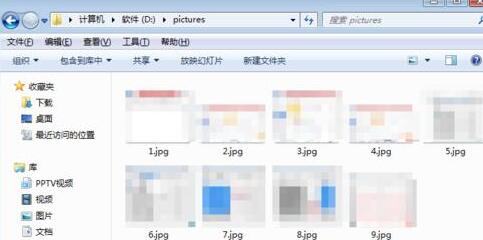
打开PPT2003的界面

按快捷键ctrl+m,连续按创建多个空白幻灯片,要插入多少图片建多少个,也就是连续按多少下快捷键。
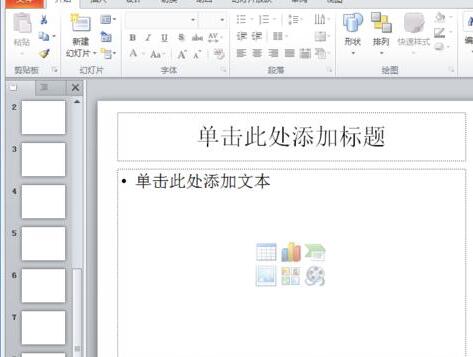
按快捷键alt+f11,打开Visual Basic编辑器窗口,右键点击”插入“,再点击”模版“
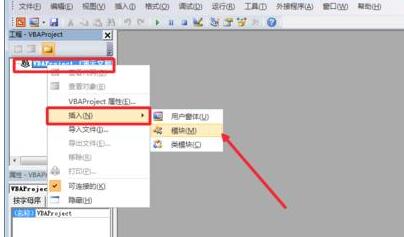
在弹出的代码编辑窗口中输入以下代码:
Sub InsertPic()
Dim i As Integer
For i = 1 To ActivePresentation.Slides.Count
ActivePresentation.Slides(i).Select
With ActiveWindow.Selection.SlideRange
.FollowMasterBackground = msoFalse
.Background.Fill.UserPicture "D:Pictures" & i & ".jpg"
End With
Next
End Sub
代码输入后关闭。再按快捷键alt+f8,打开宏对话框,选中我们上面建立的InsertPic宏,点击“运行”即可,这时就能将图片都插入了。
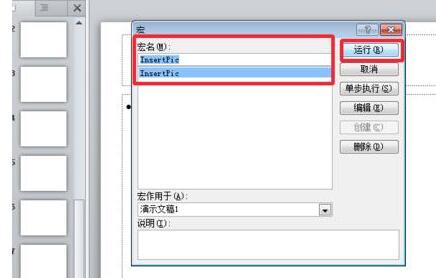
上面就是小编为大家带来的在PPT中一秒插入n多张图片的简单教程,一起来学习学习吧。相信是可以帮助到一些新用户的。








